– "Tentei atualizar o iTunes para 11.2 no meu Windows 11, mas o programa exibe um erro 2 durante o processo. Alguma sugestão sobre como corrigir o erro 2 do iTunes no Windows 11?"
– "Não consigo instalar o iTunes no Windows. E recebo a mensagem com o Erro 2 do Windows ao executar o iTunes. Como posso corrigir o erro 2 do iTunes no Windows?"
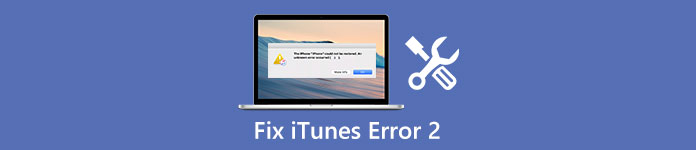
Alguns usuários reclamam que recebem a mensagem "Apple Application Support não foi encontrado" ou "erro 2" após instalar o iTunes. Outros dizem que não podem instalar o iTunes ou atualizar o iTunes para a versão mais recente. Resumindo, se você não conseguir instalar ou atualizar o iTunes no Windows PC com o erro 2, deverá ler este artigo para obter informações detalhadas sobre como corrigir o erro 2 do iTunes.
Parte 1: O que é o iTunes erro 2
O erro do iTunes 2 ocorre durante a instalação do programa, como o iTunes e outros programas relacionados à Apple. Às vezes, o erro do iTunes 2 acontece no processo de inicialização ou desligamento do Windows. Além disso, o erro 2 também pode aparecer durante a instalação do sistema operacional Windows. Então, por que o erro do iTunes 2 ocorre?
Não perca: Como corrija o erro do iTunes 4005 com as melhores soluções 5
- iTunes baixar e instalar corrupção.
- A corrupção no registro do Windows de uma recente alteração de software relacionada ao iTunes.
- Infecção por malware ou ataque de vírus.
- O programa trava.

Como resultado, você pode evitar que o erro 2 do iTunes e os erros semelhantes do iTunes ocorram novamente pelas causas acima.
Parte 2: Como corrigir o erro do iTunes 2?
Quando ocorrerem erros durante a instalação antes de o iTunes poder ser configurado, você pode tentar as soluções abaixo para corrigir o erro 2 do iTunes com facilidade.
Solução 1: Executar computador como administrador
O primeiro passo que você precisa fazer é certificar-se de que você está logado no sistema operacional Windows como administrador. No entanto, parece ser um trabalho difícil para a maioria dos usuários distinguir se eles são executados como administradores ou não. Assim, você pode verificar com os seguintes passos.
1º Passo. Abra o "Painel de Controle".
2º Passo. Clique em "Contas de usuário".
3º Passo. Alterar o tipo de conta.
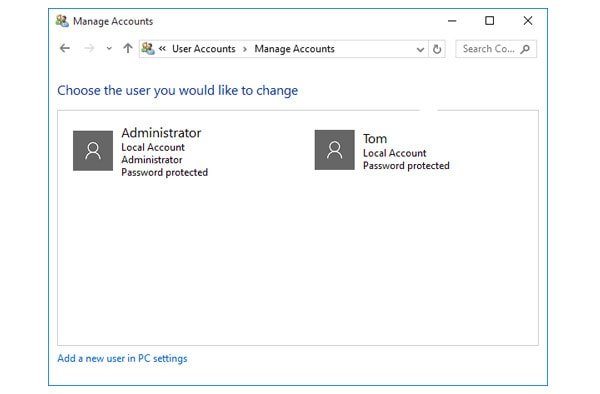
Você também pode entrar em contato com seu departamento de TI ou visitar support.microsoft.com para ver se você executa o computador com Windows como administrador.
Solução 2: Atualizar as versões do iTunes
Na verdade, muitos problemas relacionados ao iTunes podem ser causados devido ao iTunes desatualizado. Assim, você não deve esquecer de verificar sua versão do iTunes antes de usá-lo.
1º Passo. Abra o site oficial da Apple para verificar a última versão do iTunes.
2º Passo. Baixe e instale o iTunesSetup.exe mais recente.

Além disso, você pode clicar em "Ajuda" na barra de ferramentas do iTunes e, em seguida, escolher "Verificar atualizações" para atualizar o iTunes também. Após atualizar o iTunes para a versão mais recente, reabra o iTunes para ver se o erro 2 do iTunes foi corrigido ou não.
Solução 3: Desativar software de conflito
Às vezes, o software conflitante também pode causar o erro 2 do iTunes no Windows 8, Windows 10 ou Windows 11. Por exemplo, um software de segurança que você instalou antes pode impedir a instalação do iTunes. Durante esse período, você deve desabilitar ou desinstalar o software conflitante para tentar. Na maioria dos casos, é um software de segurança que corrompe a instalação do iTunes no Windows. Portanto, você pode desabilitar o software de segurança primeiro.
Solução 4: Instalar o Windows Update
Se você ignorar a atualização do Windows por um longo período, isso poderá causar problemas de incompatibilidade entre o sistema operacional Windows e os programas. Em outra palavra, o aplicativo de maçã 2 do erro do iTunes não encontrado pode ser acionado pela versão desatualizada do Windows.
1º Passo. Abra o "Menu Iniciar" e escolha "Todos os Programas".
2º Passo. Clique em "Windows Update".
3º Passo. Escolha “Instalar atualizações” para atualizar o sistema operacional Windows.
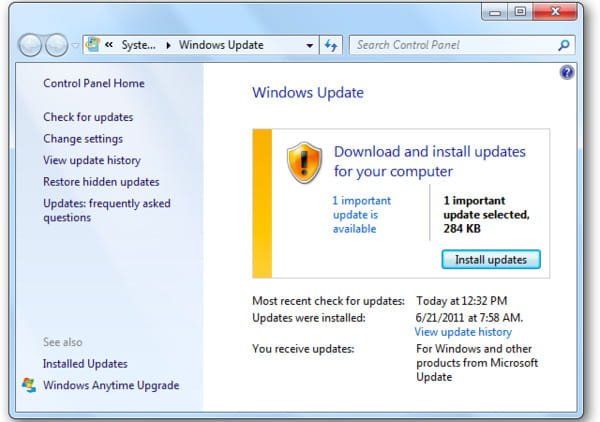
Você também pode abrir a página do Microsoft Windows Update para atualizar o Windows. Se você não puder ver nenhum arquivo de atualização do Windows disponível, isso significa que você está executando o sistema operacional Windows mais recente.
Solução 5: Entre em contato com o suporte da Apple
Bem, no momento em que você compra um produto da Apple, você pode obter suporte técnico gratuito do Suporte da Apple. Portanto, você pode ligar para o Suporte Oficial da Apple ou visitar a página de suporte do iTunes para obter ajuda com o erro do iTunes 2 Windows 11 e outros.

Solução 6: Obtenha a ferramenta alternativa do iTunes - backup e restauração de dados do iOS
Se você só precisa fazer o backup do iPhone com o iTunes, por que não alterar um programa melhor de backup do iPhone? Você pode se livrar das limitações do iTunes e do erro do iTunes 2 para fazer backup e restaurar o iPhone em um clique aqui. A principal diferença entre o iTunes e o Apeaksoft Backup e restauração de dados do iOS é que você pode selecionar e visualizar arquivos durante o processo de backup ou restauração do iOS. E os outros arquivos do iPhone permanecem intactos sem perda de dados. Assim, você é capaz de fazer backup e restaurar o iPhone ou iPad de forma seletiva e segura.
- Um clique para fazer backup de dados do seu iPhone, iPad ou iPod para o PC sem sobrescrever.
- Visualize quaisquer dados do iOS após o backup ou antes da restauração.
- Faça um backup criptografado semelhante ao iTunes.
- Restaure os dados do iOS para o seu dispositivo iOS para o computador.
- Suporta vários modelos iOS, incluindo iPhone 16/15/14/13/12/11/X, etc.
1º Passo. Faça o download do backup de dados do iOS
Baixe e instale o software alternativo do iTunes no seu computador Windows. Inicie este programa e clique em "iOS Data Backup" para fazer backup dos dados do iPhone, iPad ou iPod.

2º Passo. Escolha o modo de backup do iPhone
Use um cabo USB relâmpago para conectar o iPhone ao computador. Depois que o iOS Data Backup detecta seu dispositivo iOS, você pode clicar em "Backup padrão" para fazer backup dos arquivos do iPhone. Para usuários que precisam proteger a segurança dos arquivos de backup, você pode clicar em "Backup criptografado".

3º Passo. Selecione o tipo de dados para backup
Marque antes dos itens que você deseja fazer o backup do iPhone para o seu computador. Você pode escolher entre fotos, contatos, mensagens, dados de aplicativos e outros.

4º Passo. Dados de backup do iPhone para o Windows
Clique no botão "Avançar" para iniciar o backup dos arquivos do iPhone. Quando o processo de backup do iPhone terminar, você pode clicar em "Restaurar dados do iOS" para visualizar o arquivo de backup ou restaurar, se necessário.

Tudo em tudo, você pode saber como corrigir o erro do iTunes 2 dos parágrafos acima. Você também pode obter o melhor software alternativo do iTunes para fazer backup e restaurar o iPhone sem complicações. Além disso, você pode ficar longe do erro do iTunes 2 e outros códigos de erro do iTunes, como Erro do iTunes 14 para sempre usando o iOS Data Backup & Restore.




